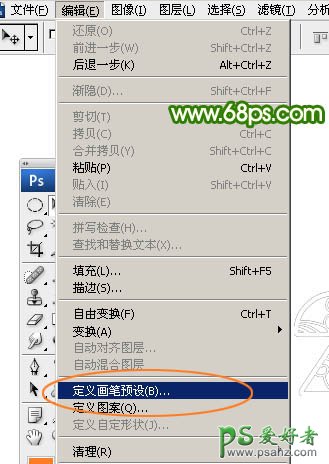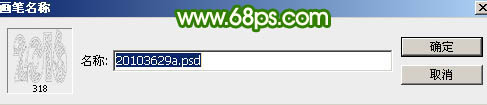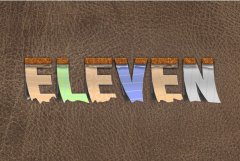当前位置:PS爱好者教程网主页 > PS文字特效 > 教程
Photoshop艺术字设计教程:打造一款唯美梦幻效果的光斑组合字体(3)
时间:2015-11-19 09:29 来源:艺术字设计教程 作者:光束艺术字 阅读:次
5、按住Ctrl + 鼠标左键点击图层面板,文字副本图层缩略图调出文字选区,如下图。
<图5>
6、按Delete键删除选区部分的色块,取消选区后效果如下图。
<图6>
7、选择菜单:编辑 > 定义画笔预设,在弹出的对话框命名,如图7,8。
<图7>
<图8>
最新教程
推荐教程